2 metody obnovení ztracených dat v důsledku továrního nastavení telefonu Android 7.0 / 6.0
ztracené cenné osobní údaje, jako jsou kontakty, textové zprávy, fotografie atd., v telefonu Android po obnovení továrního nastavení? Klídek! Zde v tomto článku najdete dvě účinné metody, jak snadno obnovit ztracené soubory / data z důvodu obnovení továrního nastavení v telefonu Android 7.0 / 6.0.
problém: ztracené kontakty na zařízení Nexus kvůli obnovení továrního nastavení v systému Android 7.0, jak to opravit?
” včera jsem dostal tovární reset Nexus 6P a dnes ráno jsem zjistil, že některé z mých kontaktů byly ztraceny. Používám Android 7.0 na svém telefonu a teď chci vědět, mám ještě nějaké šance obnovit ztracené kontakty na Nexus po obnovení továrního nastavení Android 7.0? Jak?”
” používám Android 6.0 v telefonu a bylo to docela pomalé. Chci vyčistit všechny zbytečné soubory v telefonu a někdo mi řekl, že obnovení továrny může dělat práci. Tak to je ono! Můj telefon byl obnoven do továrního nastavení, ale všechna data uvnitř telefonu uložená ve vnitřní paměti byla ztracena! Ale nemám žádné zálohy! Co mohu udělat pro obnovení ztracených dat po obnovení továrního nastavení telefonu Android? Pomoc, prosím.”
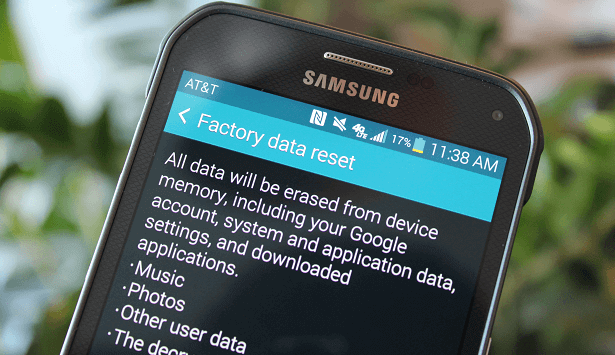
neobtěžujte se, že nemáte představu o obnovení ztracených dat z důvodu obnovení továrního nastavení telefonu Android. Zde v tomto článku vám poskytneme dvě účinné metody pro obnovení ztracených souborů, jako jsou kontakty, textové zprávy, fotografie nebo hudba atd.
Metoda 1. Obnovte ztracená data po obnovení továrního nastavení telefonu Android 7.0 / 6.0 se zálohami
Oprava 1. Obnovte ztracená data systému Android z účtu Google
Oprava 2. Obnovení ztracených dat Android ze zálohy v telefonu Android
Metoda 2. Obnovení ztracených dat v důsledku obnovení továrního nastavení telefonu Android 7.0/6.0 bez záloh
Tip: Pokud nemáte zálohy nebo se obáváte, že nelze plně obnovit záložní data podle metody 1, můžete se přímo rozhodnout dodržovat metodu 2 a obnovit ztracená data, jako jsou kontakty, zprávy atd.
Metoda 1. Obnovit ztracená data po obnovení továrního nastavení Android 7.0 / 6.0 telefon se zálohami
pokud jste vytvořili zálohy s funkcí zálohování systému nebo cloudovou službou a dáváte přednost bezplatné metodě obnovení všech ztracených dat, jako jsou kontakty, textové zprávy, fotografie atd.
Oprava 1. Obnovte ztracená data systému Android z účtu Google
pokud jste v telefonu Android se systémem Android 7.0/6.0 vytvořili zálohy do účtu Google, můžete znovu nastavit účet Google a obnovit zálohy z cloudové služby:
- přejděte na Nastavení > v záložce zálohování & Obnovit, Záložka Google > přihlaste se pomocí svého uživatelského jména a hesla;
- Záložka synchronizace > vyberte data, která jste zálohovali, do brýlí a zkontrolujte je > klikněte na Obnovit všechna synchronizovaná data.
poté budou všechna vaše cenná data obnovena zpět do telefonu Android a tato data můžete znovu použít.
Oprava 2. Obnovení ztracených dat Android ze zálohy v telefonu Android
pokud jste vytvořili zálohu v telefonu Android s funkcí zálohování v telefonu před obnovením továrního nastavení, můžete tyto zálohy znovu obnovit podle následujících kroků:
přejděte na kartu Nastavení > zálohovat & Obnovit > vyberte nejnovější záložní soubory a klikněte na Obnovit ze zálohy, abyste obnovili všechna ztracená data.
Metoda 2. Obnovení ztracených dat v důsledku obnovení továrního nastavení telefonu Android 7.0/6.0 bez zálohování
varování obnovení dat po obnovení továrního nastavení v telefonu Android je extrémně obtížná situace. V tomto případě náš software nemusí pomoci Obnovit všechny soubory. Nejprve použijte zkušební verzi. Pokud na stránce s výsledky najdete to, co jste ztratili, můžete si zakoupit licenční klíč pro skutečné obnovení dat. Pokud ne, Je mi líto, že vám tento software nemusí pomoci.
pokud potřebujete výkonný a bezpečný způsob obnovení všech ztracených dat v důsledku telefonu Android bez jakýchkoli záloh, můžete přímo použít software pro obnovu dat Android-EaseUS MobiSaver pro Android, abyste získali všechna ztracená data obnovena do 3 jednoduchých kroků. Podporuje dokonce obnovení ztracených dat ze záloh telefonu Android. Vaše ztracená nebo dříve smazaná data mohou být také obnovena tímto softwarem.
zdarma si jej stáhněte a postupujte podle níže uvedených pokynů a obnovte ztracená data a soubory po telefonu Android s operačním systémem Android 7.0 nebo 6.0 obnovení továrního nastavení:
Krok 1. Připojte telefon Android k počítači
nainstalujte a spusťte EaseUS MobiSaver pro Android a připojte telefon Android k počítači pomocí kabelu USB.
poté klikněte na tlačítko” Start ” a nechte software číst a připojit zařízení.
poznámka: Vzhledem k tomu, že software má přístup pouze k zakořeněnému zařízení Android, musíte se před obnovením ujistit, že váš telefon byl zakořeněn.

Krok 2. Skenování Android telefon najít současné a ztracené údaje
po připojení telefonu Android, bude software rychle prohledá zařízení najít všechny existující a ztracená data, včetně vašich ztracených dat.

krok.3 Náhled a obnovení dat z telefonu Android
náhled všech obnovitelných souborů jeden po druhém a pak si můžete vybrat ty, které chcete zálohovat a extrahovat rychle.
nakonec můžete kliknout na tlačítko “Obnovit” a extrahovat vybraná data a soubory na bezpečné místo v počítači.

nyní můžete spustit libovolný antivirový software k vyčištění telefonu a importovat všechny obnovené kontakty,textové zprávy, fotografie v telefonu Android, jako je Nexus 6P atd., Abyste je znovu použili.
Leave a Reply